

Adela D. Louie, 최근 업데이트 : August 23, 2022
메시지는 우리 중 많은 사람들에게 정말 중요합니다. 사랑하는 사람, 필요한 사람과 소통하는 방법입니다. 방법을 아는 것이 중요한 이유 iPhone에서 컴퓨터로 문자 메시지 전송 많이 될 수 있습니다.
메시지 앱을 사용하여 중요한 파일이나 첨부 파일 및 세부 정보를 교환할 수 있으며, 이는 이러한 파일을 실수로 삭제하는 피할 수 없는 실수로부터 이러한 파일을 보호하고 싶었음을 의미할 수도 있습니다.
이 기사에서는 iPhone에서 컴퓨터로 문자 메시지를 전송하는 데 사용할 수 있는 방법에 대해 설명하고 각 방법을 올바르게 실행할 수 있도록 따라갈 수 있는 프로세스와 함께 제공되는지 확인합니다.
그러한 방법을 아는 것도 유용할 수 있으므로 다음과 같은 경우에 iPhone 메시지를 Mac으로 전송, 또는 메시지 앱 내에서 교환된 파일에서 무언가를 인쇄하려면 해야 할 일을 알고 있습니다. 따라서 이 주제에 대한 아이디어를 읽고 알아야 하는 사람 중 하나라면 알아야 할 모든 필수 사항을 논의할 때 준비해야 합니다.
파트 #1: iPhone에서 Mac의 컴퓨터로 문자 메시지를 전송하는 방법 배우기파트 #2: iTunes를 사용하여 iPhone에서 컴퓨터로 문자 메시지를 전송하는 방법 배우기파트 #3: 컴퓨터에서 iTunes 백업을 어디에서 찾을 수 있습니까?부품 #4: iPhone에서 컴퓨터로 문자 메시지를 전송하는 가장 쉬운 방법은 무엇입니까?파트 #5: 전체 요약하기
Mac 컴퓨터가 있는 경우 iPhone에서 컴퓨터로 문자 메시지를 쉽게 전송할 수 있습니다. iMessage 앱을 사용하여 전송을 진행할 수 있습니다. 어떻게 실행할 수 있는지 관심이 있으시면 아래를 참조하십시오.
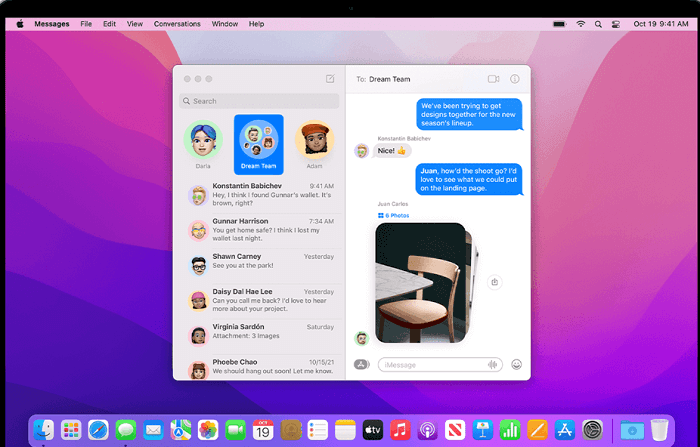
그리고 당신은 끝났습니다! iPhone에서 Mac 컴퓨터의 컴퓨터로 문자 메시지를 쉽게 전송하는 방법입니다. 두 장치에 동일한 Apple ID를 사용하는 한 파일 전송도 원활하고 빠릅니다.
기사의 두 번째 부분에서는 iPhone에서 컴퓨터로 문자 메시지를 전송하는 또 다른 방법에 대해 설명합니다. iTunes. iTunes를 사용하여 메시지를 포함한 파일의 백업을 생성할 수 있습니다. 반면에 이것을 사용할 때의 단점 중 하나는 메시지의 정확한 내용을 볼 수 없다는 것입니다.
iTunes 앱을 사용하여 iPhone에서 컴퓨터로 문자 메시지를 전송하는 방법에 대한 단계의 개요를 살펴보겠습니다.
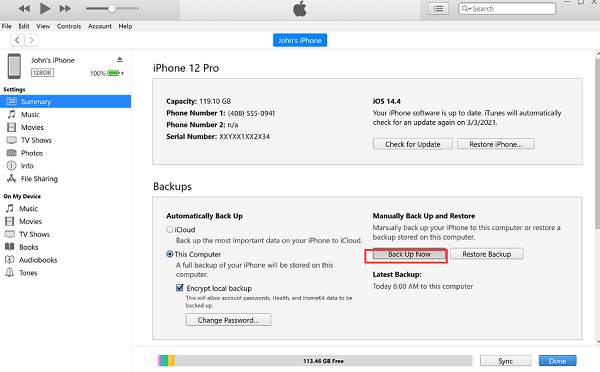
iTunes가 Apple 기기에서 가장 중요한 기본 앱 중 하나로 여겨지는 데는 그만한 이유가 있습니다. 보시다시피, 파일을 백업하고 복원하여 데이터 손실이 발생하지 않도록 할 수도 있습니다.
파일 백업 프로세스가 완료된 후 다음 단계를 수행해야 하는지 궁금할 수 있습니다. iPhone에서 컴퓨터로 문자 메시지를 전송하기 위한 백업은 어디에서 찾을 수 있습니까? 글쎄, 우리는 기사의이 부분에서 대답 할 것입니다.
Windows 컴퓨터가 있는 경우 다음 위치에서 iTunes 백업 폴더를 찾을 수 있습니다.
\ 사용자 \ (사용자 이름) \ AppData \ Roaming \ Apple 컴퓨터 \ MobileSync \ Backup \
개인용 컴퓨터의 검색 창을 사용하여 "% AppData의 %"로 이동한 다음 "애플 컴퓨터", 그리고 "모바일 동기화"로 이동한 다음 "백업". 위에서 언급한 모든 주소를 따르면 Windows 컴퓨터에 저장된 백업 파일을 볼 수 있습니다.
Mac 컴퓨터가 있는 경우 여기에서 파일 백업을 볼 수 있습니다.
~ / 라이브러리 / Application Support / MobileSync / Backup /
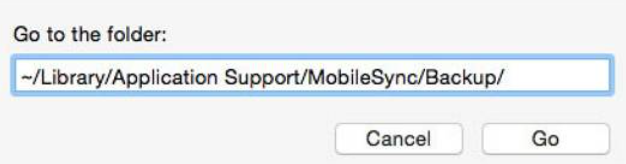
"를 탭할 수도 있습니다.파인더", 그리고 "Go"로 이동한 다음 "폴더로 이동"로 이동해야 합니다.위치에 입력"를 누른 다음 "Go". iTunes 메뉴 막대로 이동한 다음 "iTunes"를 누른 다음 "환경 설정"로 이동한 다음 "디바이스", 특정 백업을 Control-클릭한 다음 "파인더".
이 기사 부분에서는 iPhone에서 컴퓨터로 문자 메시지를 전송하는 가장 효과적인 방법 중 하나에 대해 설명합니다. 또한 배우기 쉽고 이 방법을 사용하면 iPhone에서 컴퓨터로 메시지를 전송하는 것 외에 다른 작업을 실행하는 데도 도움이 되므로 놀랄 것입니다.
우리가 여러분 모두와 공유하려고 하는 방법은 이라는 도구를 사용하는 것입니다. FoneDog 전화 전송 도구. 한 장치에서 다른 장치로 데이터를 효율적으로 전송하는 데 도움이 되는 도구입니다.
전화 전송
iOS, Android 및 Windows PC간에 파일을 전송하십시오.
컴퓨터에서 쉽게 문자 메시지, 연락처, 사진, 비디오, 음악을 전송하고 백업 할 수 있습니다.
최신 iOS 및 Android와 완벽하게 호환됩니다.
무료 다운로드

호환성 문제에 대해 걱정할 필요가 없기 때문에 게임 체인저이기도 합니다. Android, iOS, Windows 등과 같은 시장에 나와 있는 대부분의 장치 유형과 호환됩니다. 이 도구를 사용하여 사진, 비디오, 파일, 연락처 및 물론 메시지를 전송하는 번거로움 없는 방법을 확실히 즐길 수 있습니다.
이게 얼마나 좋은지 보자 최고의 파일 전송 도구 알려진 놀라운 기능 목록을 살펴보는 것입니다.
이제 FoneDog Phone Transfer 도구를 사용하여 iPhone에서 컴퓨터로 문자 메시지를 전송하는 방법을 알아보겠습니다.

사람들은 또한 읽습니다Android에서 iPhone 3으로 문자 메시지를 전송하는 13가지 방법Android에서 Android로 문자 메시지를 전송하는 방법
iPhone에서 컴퓨터로 문자 메시지를 올바르게 전송하려는 경우 시도할 수 있는 몇 가지 기술과 방법을 배웠기를 바랍니다. 최악의 시나리오에서 파일 손실을 초래할 수 있는 가능한 오류를 방지할 수 있도록 작업을 올바르게 실행하는 방법을 아는 것이 정말 중요합니다.
코멘트 남김
Comment
전화 전송
FoneDog Phone Transfer를 사용하면 iPhone, Android, iOS 및 컴퓨터에서 손실없이 데이터를 어디서나 전송할 수 있습니다. 사진, 메시지, 연락처, 음악 등
무료 다운로드Hot Articles
/
흥미있는둔한
/
단순한어려운
감사합니다! 선택은 다음과 같습니다.
우수한
평가: 4.8 / 5 ( 64 등급)